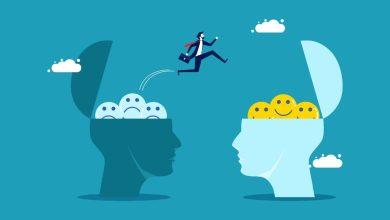【簡報表達力】你一定要認識的免費 AI 工具:圖像生成器 Recraft
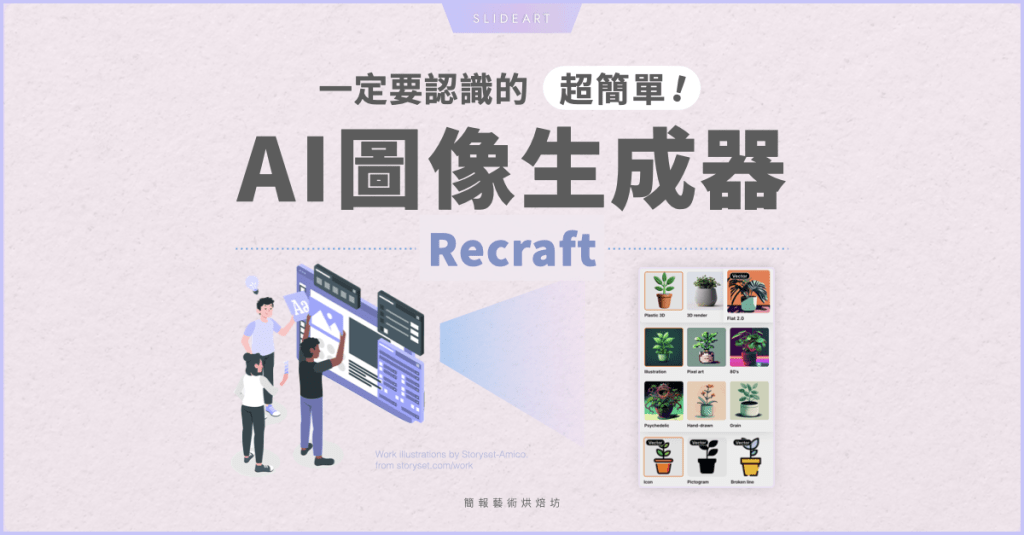
近期各式各樣的 AI 生圖工具,是否讓你眼花繚亂了呢? 這一期分享,我們想推薦你一款非常簡單好入手的 AI 自動生圖工具,叫做 Recraft,這款工具是免費的,而且最棒的一點是,可以生成多種不同的圖像風格讓我們篩選。具體來說該如何使用 Recraft 呢?讓我們一起看看本期的分享吧!
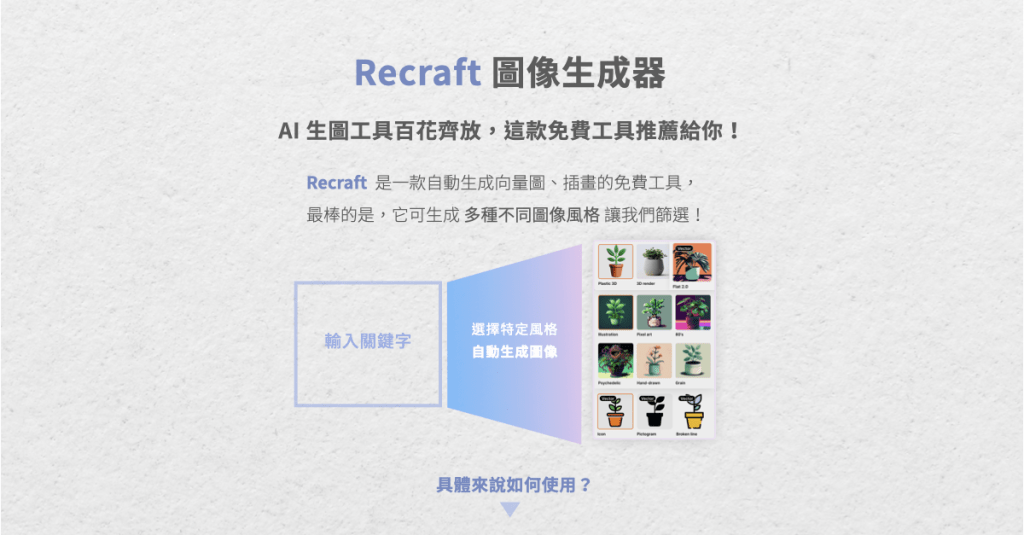
第一步:建立 Recraft帳號並登入,開啟新的工作區
登入 Recraft 後,會看到大大的圖片展示,請先點選右上角的 Log in 登入 (可用 Google 帳號登入)。登入後,點擊左上角的按鈕「Create new project」,開啟一個新的工作區。
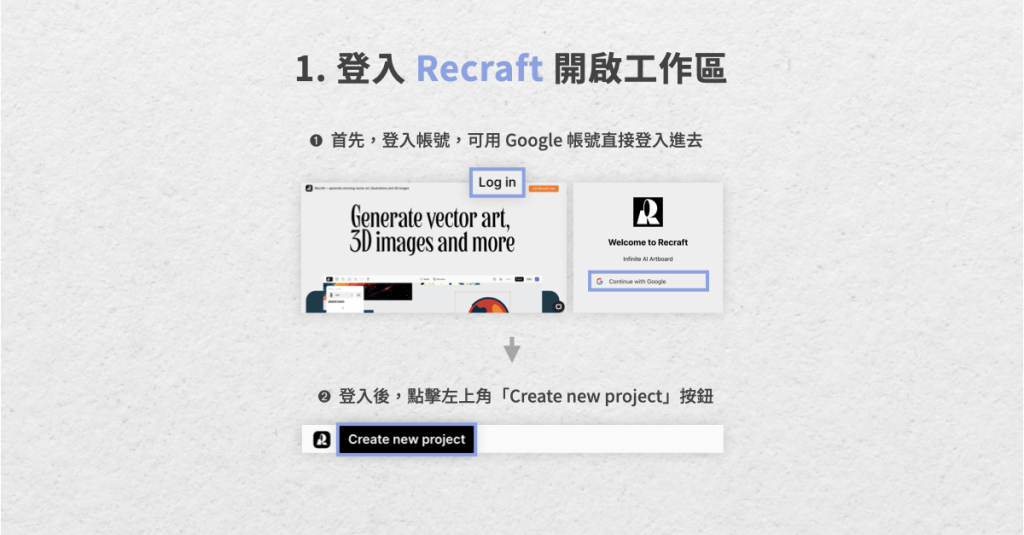
第二步:輸入具體的關鍵字,生成圖片
開啟新的工作區後,在工作區中,你會看到左方是功能面板,右方則是圖片生成與編輯區。請你在左方的輸入文字空白處,輸入想要生成圖片的關鍵字,這個關鍵字越具體越好,最好是明確的物件,生成出來的圖像會更為準確。
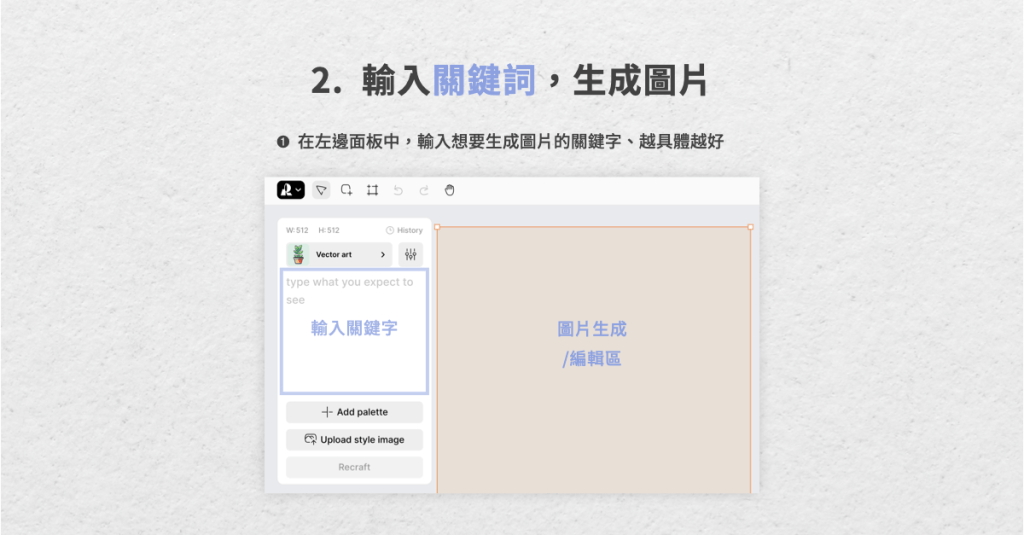
第三步:在生成圖片之前,先選擇想要生成的「圖片類型」
在左方功能面板中,找到並點開「Vector art」按鈕,點開後,你可以選擇各種不同的圖像類型,比方說:ICON 簡約風格、向量插畫風格、3D 立體風格、實物照片風格等等,選擇一款你想要生成的圖像風格後,點按「Recraft」按鈕,就可以生成圖像。
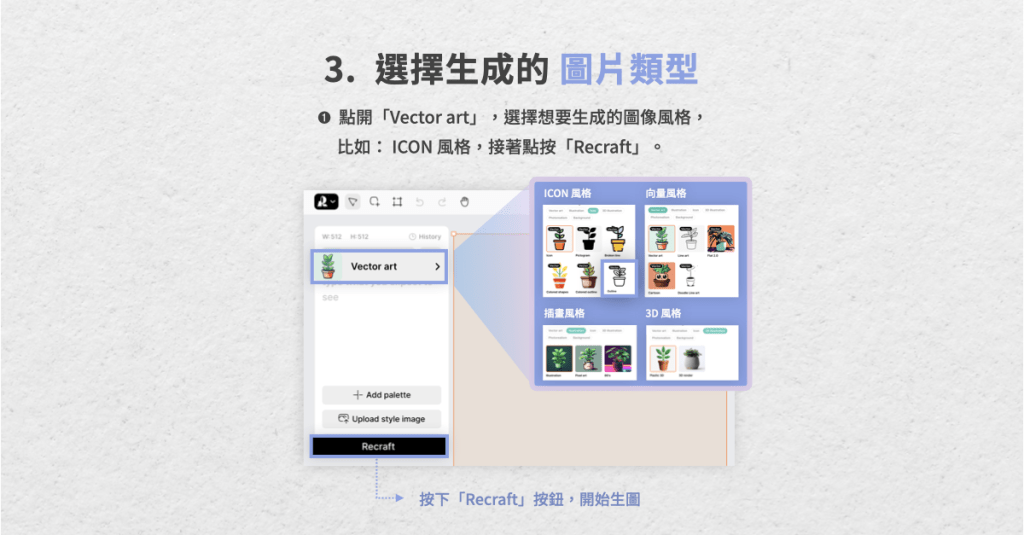
第四步:在生成的圖像結果中,挑選你要的圖片樣式
點按「Recraft」後,它會依照你給的關鍵字、圖像類型去生成多款圖像樣式,請點選你覺得符合心中想要的款式。如果生成的結果不理想,都沒有符合心裡想要的樣子,你可以再次點按「Recraft」,重新生成新的款式。
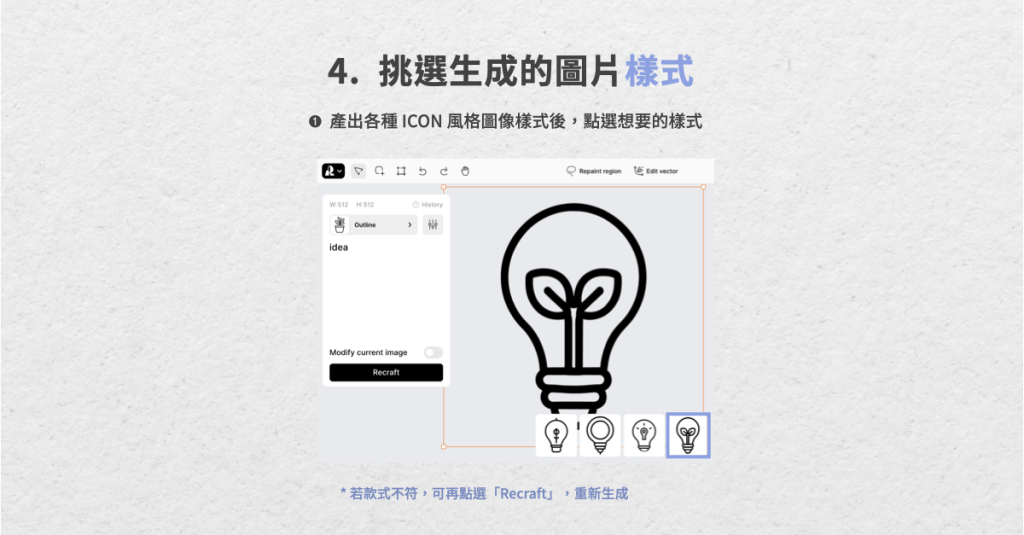
最後一步:輸出檔案 PNG/ JPG/ SVG
選到想要的樣式後,在右上角選擇要輸出的圖檔類型 PNG/ JPG/ SVG,點按「Export」,即可輸出並下載圖檔囉!
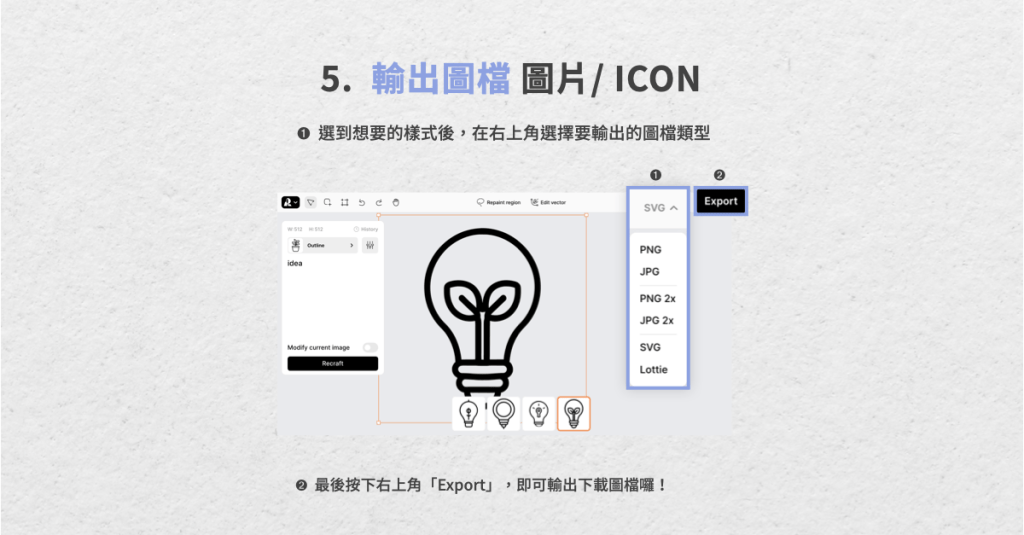
總結
目前有網路有各種 AI 生成圖片的工具,Recraft 是其中免費且簡單好入手的一款,雖然目前實測觀察來說,只要是較抽象的關鍵字,其生成的效果還不夠成熟,但對於一般具體物件生圖來說,則頗為方便,且提供的圖像種類選擇很多,在這裡推薦給大家做使用。後續我們有機會再向大家介紹 Recraft 的進階編輯功能,有興趣的朋友別錯過啦,那我們下期分享再見囉!
本文由簡報藝術烘焙坊 SlideArt 授權轉載,原文連結〈你一定要認識的免費 AI 工具:圖像生成器 Recraft〉
瀏覽 1,132 次